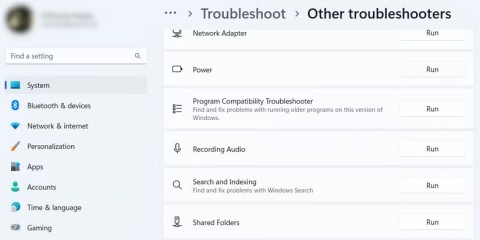매우 간소화된 Windows 11 버전의 크기는 100MB가 조금 넘습니다.

개발사 NTDEV는 용량이 100MB에 불과한 Windows 11의 간소화된 버전을 만들었습니다.
Microsoft는 Windows 11 빌드 26236(Canary)부터 개인정보 보호 및 보안 설정 페이지에 새로운 생성 AI 섹션을 추가했습니다 . 새로운 생성 AI 섹션에서는 앱에서 생성 AI 기능을 사용할 수 있는지 확인할 수 있습니다.
이 가이드에서는 Windows 11 에서 사용자 계정이나 모든 사용자에 대해 Generative AI에 대한 앱의 액세스를 허용하거나 거부하는 방법을 보여줍니다 .
방법 1: 설정에서 모든 사용자의 Generative AI에 대한 앱 액세스를 활성화/비활성화합니다.
참고 : 이 옵션을 사용하려면 관리자로 로그인해야 합니다.
1. 설정을 엽니다 ( Win + I ).
2. 왼쪽의 개인정보 보호 및 보안을 클릭하고 오른쪽의 앱 권한 아래에서 생성 AI를 탭합니다 .
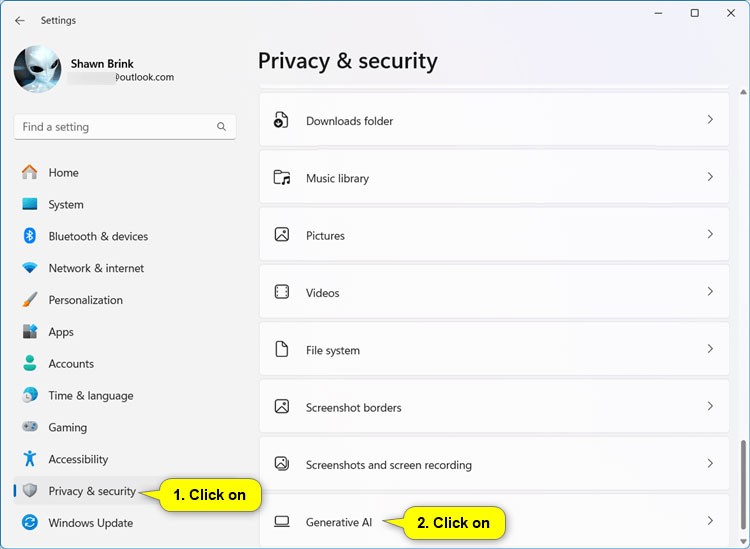
3. 원하는 대로 생성 AI 액세스를 활성화(기본값)하거나 비활성화합니다 .
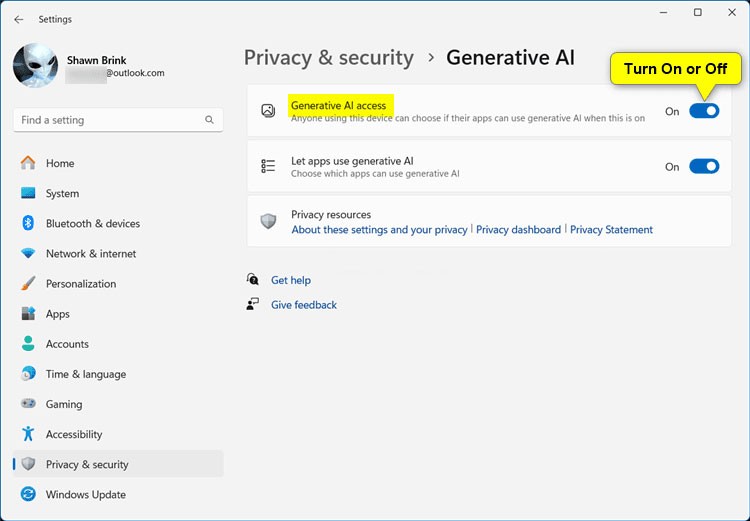
4. 이제 원하시면 설정을 닫으셔도 됩니다.
방법 2: 설정에서 현재 사용자의 생성 AI에 대한 앱 액세스를 활성화/비활성화합니다.
1. 설정을 엽니다( Win + I ).
2. 왼쪽의 개인정보 보호 및 보안을 클릭하고 오른쪽의 '앱 권한' 아래에서 생성 AI를 탭합니다.
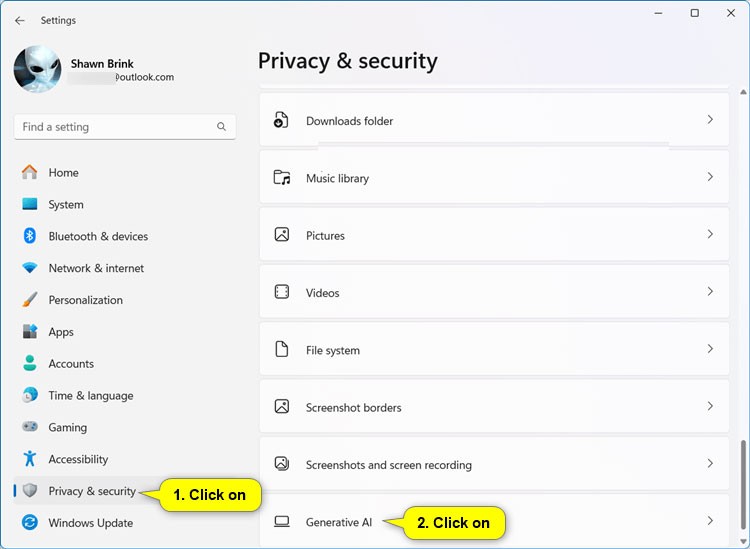
3. 켜기(기본값) 또는 끄기 앱에서 생성 AI를 사용하도록 허용( 사용자의 필요에 따라)합니다.
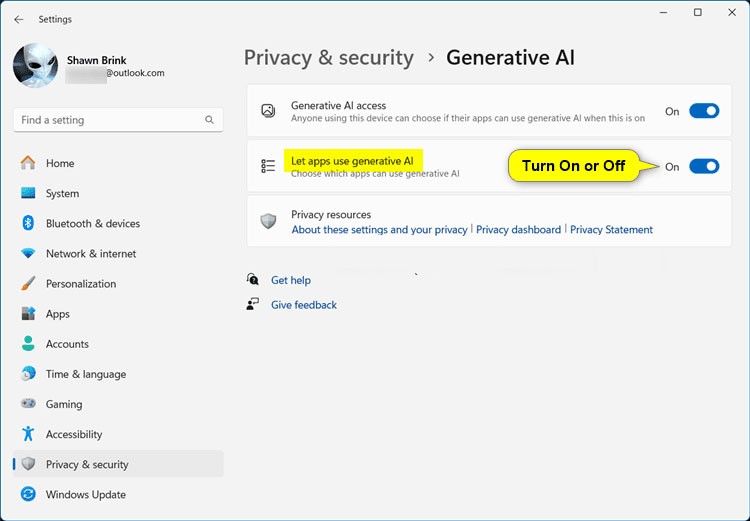
4. 이제 원하시면 설정을 닫으셔도 됩니다.
방법 3: 설정에서 현재 사용자의 Generative AI에 대한 특정 앱 액세스를 활성화/비활성화합니다.
1. 설정을 엽니다( Win + I ).
2. 왼쪽의 개인정보 보호 및 보안을 클릭하고 오른쪽의 '앱 권한' 아래에서 생성 AI를 탭합니다.
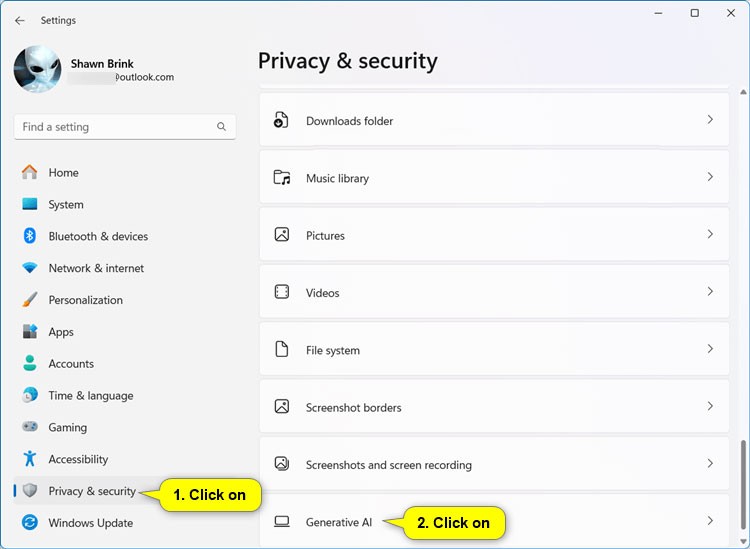
3. 가능하다면 앱에서 생성적 AI를 사용하여 확장하도록 허용을 클릭합니다.
4. 원하는 사용 가능한 앱을 활성화(기본값)하거나 비활성화합니다.
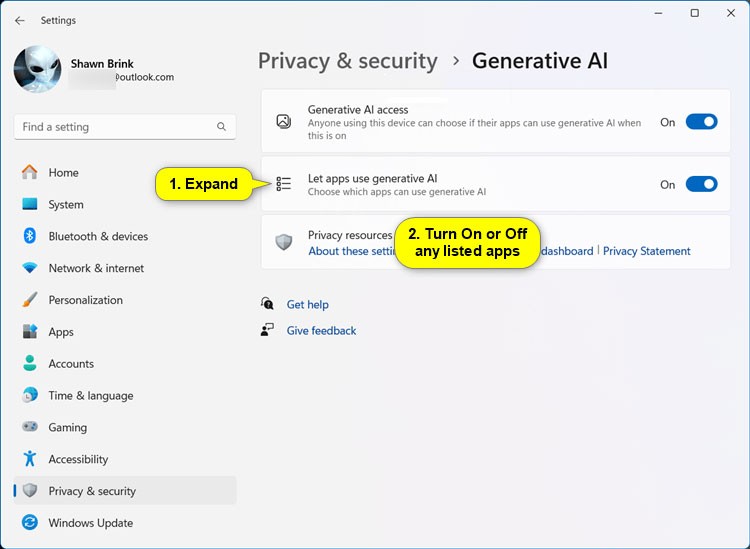
5. 이제 원하시면 설정을 닫으셔도 됩니다.
방법 4: 로컬 그룹 정책 편집기에서 모든 사용자에 대해 Generative AI에 대한 애플리케이션 액세스를 활성화/비활성화합니다.
참고 : 이 옵션을 사용하려면 관리자로 로그인해야 합니다.
로컬 그룹 정책 편집기는 Windows 11 Pro, Enterprise 및 Education 버전에서만 사용할 수 있습니다.
1. 로컬 그룹 정책 편집기 (gpedit.msc)를 엽니다.
2. 로컬 그룹 정책 편집기의 왼쪽 창에서 아래의 정책 위치로 이동합니다.
컴퓨터 구성 > 관리 템플릿 > Windows 구성 요소 > 앱 개인 정보 보호
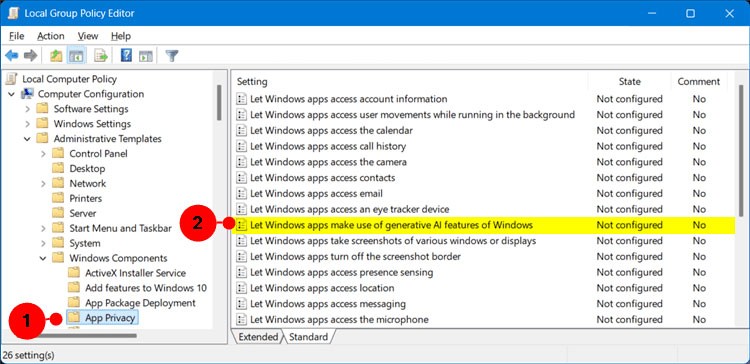
3. 로컬 그룹 정책 편집기의 앱 개인 정보 보호 오른쪽 창에서 Windows 앱에서 Windows의 생성 AI 기능을 사용하도록 허용 정책을 두 번 클릭하여 편집합니다.
4. 원하는 대로 아래의 5단계(켜짐), 6단계(꺼짐), 7단계(기본값)를 수행합니다.
5. 모든 사용자가 생성 AI에 액세스할 수 있도록 항상 앱 허용
A) 사용을 선택하세요.
B) 옵션의 "모든 앱에 대한 기본값" 드롭다운 메뉴에서 강제 허용을 선택합니다.
C) 확인을 클릭하고 아래 8단계로 이동합니다.
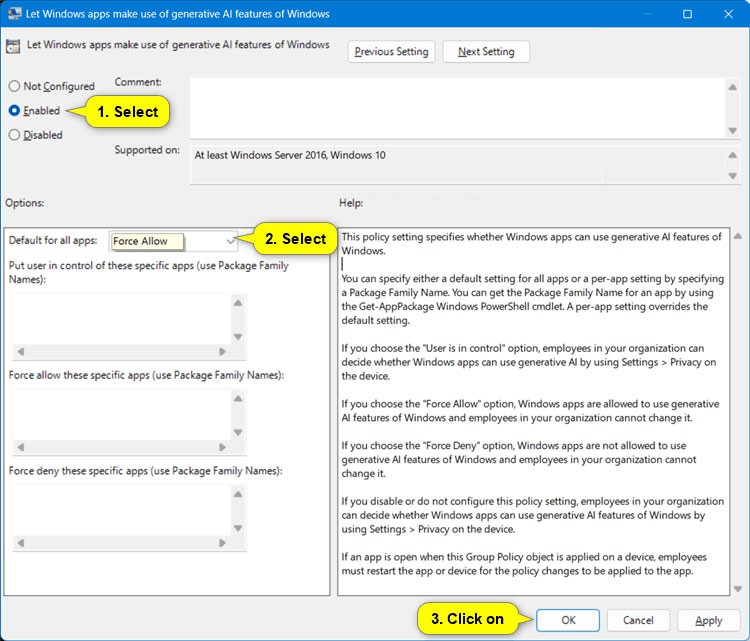
6. 모든 사용자에 대해 Generative AI에 대한 앱 액세스를 비활성화합니다.
A) 사용을 선택하세요.
B) 옵션의 "모든 앱에 대한 기본값" 드롭다운 메뉴에서 강제 거부를 선택합니다.
C) 확인을 클릭 하고 아래 8단계로 이동합니다.
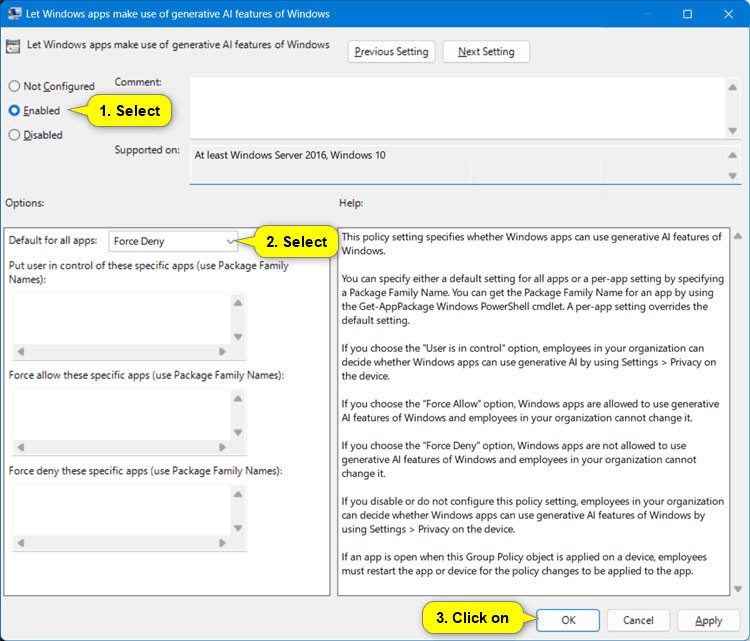
7. 사용자가 선택한 기본 앱이 Generative AI에 접근합니다.
A) 구성되지 않음을 선택합니다.
B) 확인을 클릭 하고 아래 8단계로 이동합니다.
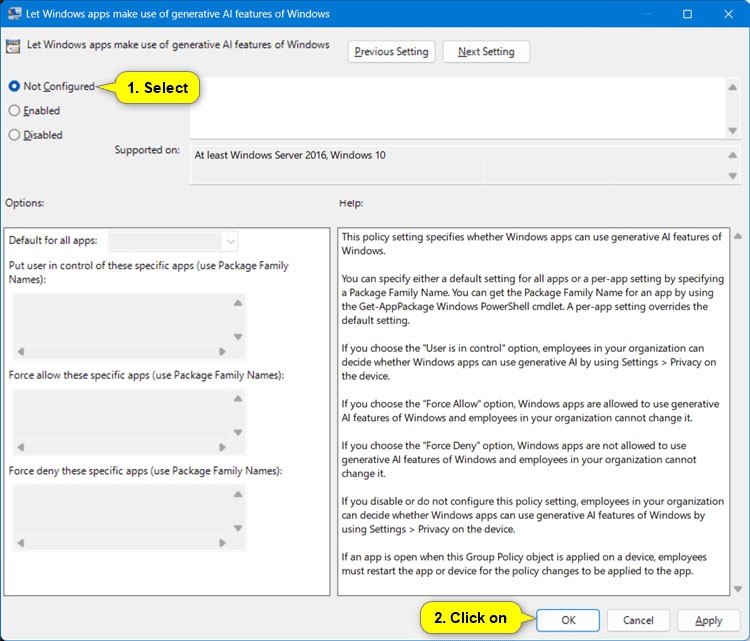
8. 이제 원하는 경우 로컬 그룹 정책 편집기를 닫아도 됩니다.
개발사 NTDEV는 용량이 100MB에 불과한 Windows 11의 간소화된 버전을 만들었습니다.
Microsoft는 Snapdragon X 기반 Copilot+ PC를 통해 대부분의 고급 AI 기능을 선보였으며, Intel 및 AMD 기반 Copilot+ PC 중 다수는 이 분야에서 제외되었습니다.
PC 게이머가 겪는 일반적인 문제를 해결하기 위해 Microsoft는 마침내 Xbox 컨트롤러로 Windows 운영 체제를 더 쉽게 탐색할 수 있게 만들었습니다.
앱 및 기능 제어판은 제어판의 프로그램 및 기능 도구와 동일한 설정입니다.
Windows 11의 엄격한 시스템 요구 사항을 제거하는 데 도움이 되는 새로운 유틸리티가 개발 중입니다.
Windows 111 컴퓨터에서 Bluetooth 옵션이 사라졌나요? 이는 일시적인 오류, 손상된 Bluetooth 드라이버, Windows 운영 체제 문제 등 여러 가지 이유로 발생할 수 있습니다.
이 가이드에서는 Windows 11에서 빠른 지원 앱을 사용하여 원격 연결을 통해 도움을 받거나 다른 사람을 돕는 방법을 보여줍니다.
인터넷에 연결되어 있지 않거나 로컬 사용자 계정을 사용하려는 경우 다음 방법에 따라 Windows 11을 설정할 수 있습니다.
작업 종료는 사용자가 응답하거나 응답하지 않는 프로그램을 닫을 수 있는 Windows 작업 관리자의 기능입니다.
Microsoft가 Windows 10 사용자에게 Windows 11로 업그레이드하기를 원하는 것은 놀라운 일이 아닙니다.
최근 Microsoft는 Windows 10 지원 종료가 다가오면서 자사 공식 블로그에 사용자들에게 Windows 11로 업그레이드할 것을 촉구하는 글을 꾸준히 게시하고 있습니다.
원격 데스크톱 프로토콜(RPD) 또는 원격 데스크톱은 Windows XP Pro부터 Windows에 내장된 기능이며, 운영 체제의 사용자 경험에서 중요한 역할을 합니다.
Program Compatibility Shooter는 애플리케이션 호환성 문제를 해결하는 데 도움이 되는 Windows 도구입니다.
Microsoft는 마침내 새로운 Windows 11 PC를 설정할 때 공식 Microsoft 계정을 만드는 것을 우회하는 마지막 남은 방법 중 하나를 닫았습니다.
Windows 11의 Power Automate를 사용하면 컴퓨터를 사용하여 작업을 수행할 수 있습니다.
VPN이란 무엇이며, VPN의 장단점은 무엇일까요? WebTech360과 함께 VPN의 정의와 이 모델 및 시스템을 업무에 적용하는 방법에 대해 알아보겠습니다.
Windows 보안은 기본적인 바이러스 차단 이상의 기능을 제공합니다. 피싱, 랜섬웨어 차단, 악성 앱 실행 방지 등 다양한 기능을 제공합니다. 하지만 이러한 기능은 여러 겹의 메뉴 뒤에 숨겨져 있어 쉽게 찾을 수 없습니다.
한번 배우고 직접 시도해보면 암호화가 매우 사용하기 쉽고 일상생활에 매우 실용적이라는 걸 알게 될 겁니다.
다음 글에서는 지원 도구인 Recuva Portable을 사용하여 Windows 7에서 삭제된 데이터를 복구하는 기본 방법을 소개합니다. Recuva Portable을 사용하면 편리한 USB에 저장하여 필요할 때마다 사용할 수 있습니다. 이 도구는 작고 간단하며 사용하기 쉬우며 다음과 같은 기능을 제공합니다.
CCleaner는 단 몇 분 만에 중복 파일을 스캔한 후, 어떤 파일을 삭제해도 안전한지 결정할 수 있도록 해줍니다.
Windows 11에서 다운로드 폴더를 C 드라이브에서 다른 드라이브로 이동하면 C 드라이브의 용량을 줄이는 데 도움이 되고 컴퓨터가 더 원활하게 실행되는 데 도움이 됩니다.
이는 Microsoft의 일정이 아닌 사용자의 일정에 따라 업데이트가 이루어지도록 시스템을 강화하고 조정하는 방법입니다.
Windows 파일 탐색기는 파일 보기 방식을 변경할 수 있는 다양한 옵션을 제공합니다. 시스템 보안에 매우 중요한 옵션 중 하나가 기본적으로 비활성화되어 있다는 사실을 모르실 수도 있습니다.
적절한 도구를 사용하면 시스템을 검사하여 시스템에 숨어 있는 스파이웨어, 애드웨어 및 기타 악성 프로그램을 제거할 수 있습니다.
아래는 새 컴퓨터를 설치할 때 권장하는 소프트웨어 목록입니다. 이를 통해 컴퓨터에 가장 필요하고 가장 좋은 애플리케이션을 선택할 수 있습니다!
플래시 드라이브에 전체 운영 체제를 저장하는 것은 특히 노트북이 없는 경우 매우 유용할 수 있습니다. 하지만 이 기능이 Linux 배포판에만 국한된다고 생각하지 마세요. 이제 Windows 설치를 복제해 볼 때입니다.
이러한 서비스 중 몇 가지를 끄면 일상 사용에 영향을 주지 않고도 배터리 수명을 상당히 절약할 수 있습니다.
Ctrl + Z는 Windows에서 매우 자주 사용되는 키 조합입니다. Ctrl + Z를 사용하면 Windows의 모든 영역에서 작업을 실행 취소할 수 있습니다.
단축 URL은 긴 링크를 정리하는 데 편리하지만, 실제 목적지를 숨기는 단점이 있습니다. 악성코드나 피싱을 피하고 싶다면 무작정 링크를 클릭하는 것은 현명한 선택이 아닙니다.
오랜 기다림 끝에 Windows 11의 첫 번째 주요 업데이트가 공식적으로 출시되었습니다.